Jak zainstalować NumPy w kodzie VS

Jeśli jesteś programistą Pythona, prawdopodobnie słyszałeś o NumPy, pakiecie niezbędnym do obliczeń naukowych w Pythonie. Ale czy wiesz, jak to zdobyć
0xa00f4244 nocamerasareattached to jeden z najczęstszych błędów na komputerach. Znajdźmy sposób na naprawienie błędu 0xa00f4244 nokamera, który wystąpił w WebTech360 !
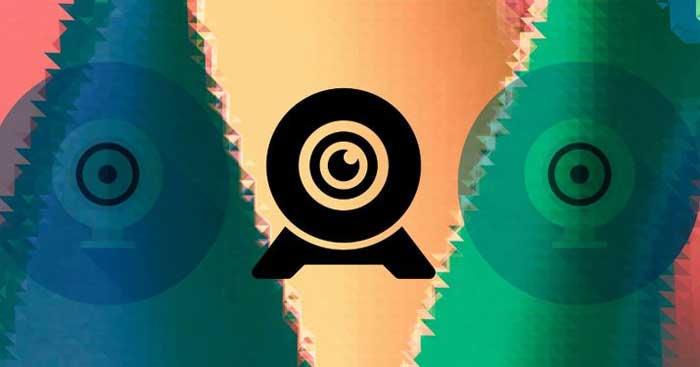
Windows 10 to stabilny, płynny i bezpieczny komputerowy system operacyjny firmy Microsoft. Nie oznacza to jednak, że jest idealnie. Podczas użytkowania Windows 10 czasami ma pewne problemy, a jednym z nich jest błąd 0xa00f4244 . Jednak nie musisz się zbytnio martwić. Natychmiast zastosuj jedną z poniższych metod, aby naprawić błąd aparatu 0xa00f4244 !
Jak naprawić błąd 0xa00f4244 nocamerasareattached w systemie Windows 10
Chociaż jest to „ratunek” dla większości komputerów z systemem Windows, oprogramowanie antywirusowe jest czasami przyczyną błędów w działaniu innych programów. Aby upewnić się, że nie blokuje to działania aplikacji Aparat w systemie Windows 10, sprawdź ustawienia programu antywirusowego i zobacz, czy nie blokuje aparatu.
Nawet jeśli w ustawieniach wszystko jest jasne, aby upewnić się, że narzędzie antywirusowe nie jest przyczyną tego problemu, należy je tymczasowo wyłączyć, a następnie ponownie sprawdzić kamerę.
Kod błędu 0xa00f4244 nocamerasareattached często pojawia się, gdy aplikacja Windows Camera jest wyłączona. Aby upewnić się, że to nie jest Twój problem, naciśnij Klawisz Windows + I , aby otworzyć Ustawienia , a następnie wybierz Prywatność .
Teraz kliknij Kamera i przesuń przełącznik do pozycji Włączony , jeśli widzisz, że jest ustawiony na Wyłączony .
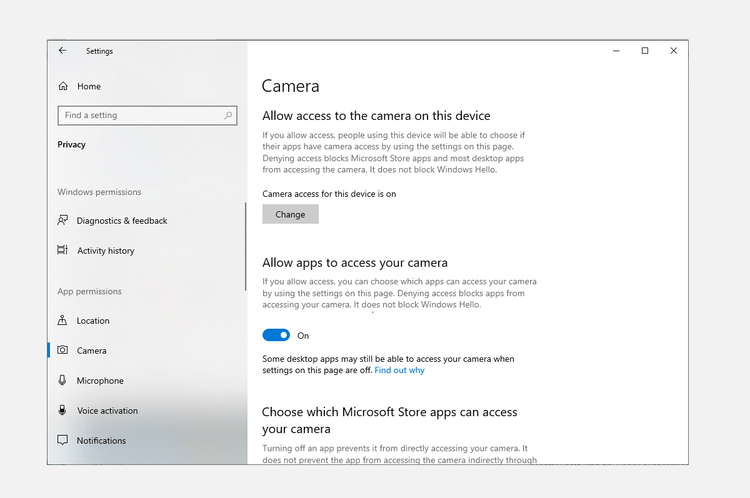
To wszystko, problem zostanie rozwiązany, jeśli powyższe ustawienia powodują błąd aparatu 0xa00f4244 w Windows 10.
Wirusy i złośliwe oprogramowanie zawsze szkodzą działaniu systemów komputerowych, w tym sterowników urządzeń. Dlatego powinieneś przeskanować swój komputer, aby znaleźć te luki.
Możesz przeskanować swój system za pomocą programu Windows Defender — bezpłatnego narzędzia do usuwania złośliwego oprogramowania i wirusów systemu Windows w następujący sposób: Przejdź do opcji Ustawienia > Aktualizacja i zabezpieczenia . Tutaj kliknij Zabezpieczenia systemu Windows > Ochrona przed wirusami i zagrożeniami .
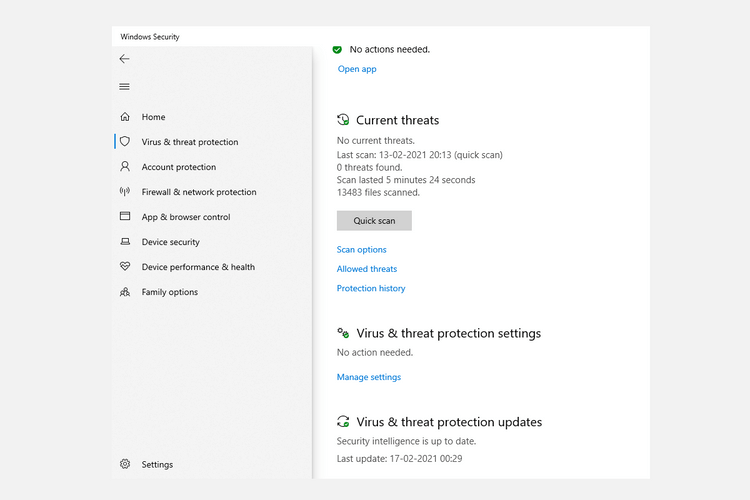
Teraz kliknij Opcje skanowania , wybierz Skanowanie Windows Defender Offline i kliknij Skanuj teraz .
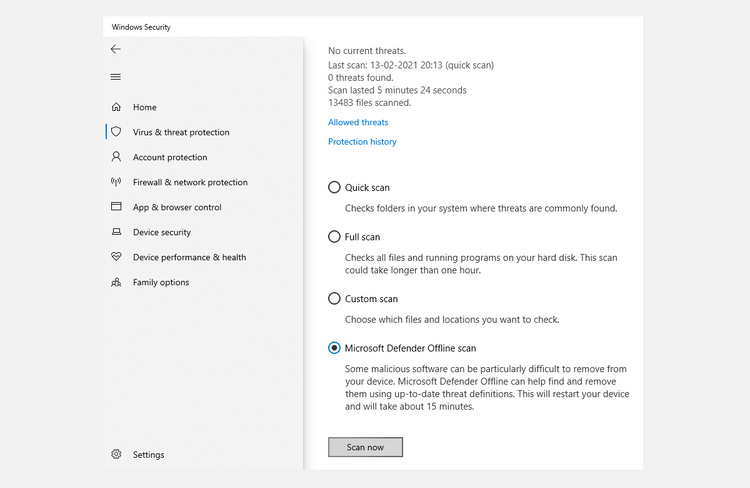
System Windows 10 uruchomi się ponownie i wykona skanowanie. Otwórz program Windows Defender, aby sprawdzić raport. Jeśli w systemie występują problemy, zobaczysz je tam.
Jeśli powyższe metody naprawienia błędu nieotwierania aparatu w systemie Windows 10 nie są skuteczne, teraz musisz sprawdzić sterownik urządzenia.
Pamiętaj, że sterowniki urządzeń umożliwiają sprzętowi komputerowemu komunikację z oprogramowaniem. Dlatego jeśli występuje problem z tym sterownikiem, może to spowodować błąd 0xa00f4244 nocamerasareattached w systemie Windows 10.
Kroki, aby sprawdzić sterownik aparatu w systemie Windows 10:
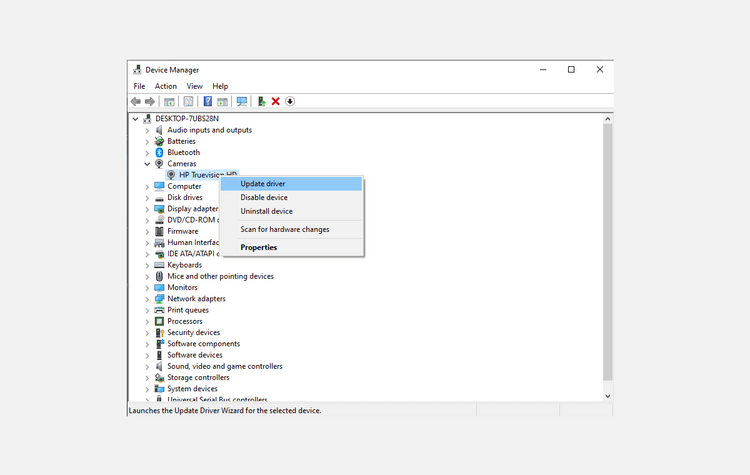
Menedżer urządzeń wyszuka następnie najnowszą dostępną wersję tego sterownika na komputerze.
Czasami zmiany lub problemy w aplikacji Aparat z biegiem czasu mogą prowadzić do błędu 0xa00f4244 nocamerasareattached w systemie Windows.
Wystarczy prosty reset ustawień aparatu, aby powrócił do pierwotnego stanu. Postępować w następujący sposób:
Jeśli przyczyną błędu aparatu 0xa00f4244 nocamerasareattached jest sterownik , jego odinstalowanie i ponowne zainstalowanie może rozwiązać problem.
Aby to zrobić, naciśnij kombinację klawiszy Windows + R , wpisz devmgmt.msc i naciśnij Enter . W Menedżerze urządzeń rozwiń sekcję Kamery , a następnie kliknij Odinstaluj urządzenie .
Po usunięciu sterownika uruchom ponownie komputer. Przy następnym uruchomieniu otwórz Menedżera urządzeń > kliknij Skanuj w poszukiwaniu zmian sprzętowych , aby ponownie zainstalować sterownik.
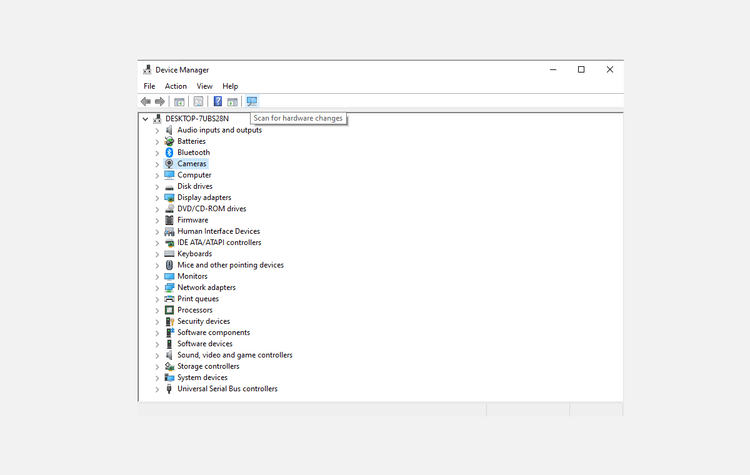
Jeśli rzeczywiście uszkodzony sterownik aparatu powoduje błąd 0xa00f4244 nocamerasareattached na komputerze, ta metoda z pewnością może go naprawić.
Jeśli jesteś programistą Pythona, prawdopodobnie słyszałeś o NumPy, pakiecie niezbędnym do obliczeń naukowych w Pythonie. Ale czy wiesz, jak to zdobyć
Kosz jest przydatny na urządzeniach z systemem Windows, ponieważ jest wygodnym sposobem usuwania danych bez ich natychmiastowego usuwania. Ale co się stanie, jeśli go brakuje lub
Plecaki odrzutowe to jedno z najważniejszych urządzeń pomagających eksplorować kosmos „Starfield”. Pozwala latać i szybko osłaniać teren
Porównanie zalet i wad pobierania bezpłatnej aktualizacji systemu operacyjnego może wydawać się dziwne, ale aktualizacja systemu Windows 10 z października 2018 r.
Czy szukałeś sposobu na modyfikację postaci gracza bez konieczności odtwarzania nowej postaci w „Diablo 4”? Cóż, masz szczęście. Gra na to pozwala
Jeśli szukasz sposobu na podniesienie poziomu doświadczenia programistycznego w języku Python, najlepszym rozwiązaniem będzie VS Code lub Virtual Studio Code. To świetna zabawa i
„Baldur's Gate 3” (w skrócie BG3) to jedna z największych gier, które zadebiutują w 2023 roku. Kontynuuje serię Baldur's Gate, która była głównie grą komputerową
Choć Windows 11 ma być systemem operacyjnym bardziej przyjaznym dla użytkownika niż jego poprzednicy, wprowadzono w nim kilka zaskakujących zmian. przede wszystkim
Ustawienie jasności ekranu jest kluczową funkcją, niezależnie od tego, jakiego urządzenia używasz. Jednak szczególnie ważne jest uzyskanie poziomu jasności
Wiele przygód RPG, takich jak „Baldur's Gate 3”, często oferuje graczom dialog i ekscytujące pytania, na które muszą odpowiedzieć, aby kontynuować swój postęp. W
Silnik tapet pomógł dziesiątkom tysięcy ludzi zastąpić nudne, statyczne obrazy ekranowe oszałamiającą kolekcją żywych, animowanych
Jako programista z pewnością korzystałeś z co najmniej jednego z dwóch legendarnych narzędzi: Visual Studio Code (VS Code) i zwykłego Visual Studio. Oba są
„Diablo 4” to głęboki, bogaty świat pełen mrocznych lochów do ukończenia, wielkich bossów do pokonania i niesamowitych łupów do zdobycia. Jeśli jednak chcesz uporać się z
Yama jest jedną z Przeklętych Katan w grze i ma status Legendarnej. Dzierżenie tak potężnej broni w otwartym świecie „Blox Fruits” będzie ci oferować
Prawie każdy użytkownik komputera z systemem Windows przypadkowo usunął plik, który chciał zachować. Chociaż Twoim pierwszym ruchem powinno być sprawdzenie Kosza, może tak nie być
Podczas przesyłania strumieniowego za pomocą OBS możesz chcieć poprawić tło. Zapewnia to odpowiednie tło dla transmisji i sprawia, że wygląda ona atrakcyjnie.
Każdy element odgrywa znaczącą rolę w poprawianiu wrażeń gracza z gry. Jest to szczególnie prawdziwe w przypadku gier RPG, takich jak „Diablo 4”.
Nie ma nic gorszego niż włączenie komputera z systemem Windows i stwierdzenie, że urządzenie nie działa zgodnie z oczekiwaniami. Na przykład, gdy nie możesz się nawet zalogować
Windows Defender to bezpłatne, wbudowane, kompleksowe narzędzie antywirusowe zapewniające niezawodną ochronę. Jednak korzystanie z niego ma pewne wady. To jest
Karta sieciowa w systemie operacyjnym Windows to istotne urządzenie zapewniające płynne działanie połączeń sieciowych. Ponieważ karta sieciowa odbiera


















